Cara Buka Pola dan Password Android
Metode Pembukaan Pola Android dengan Akun Google
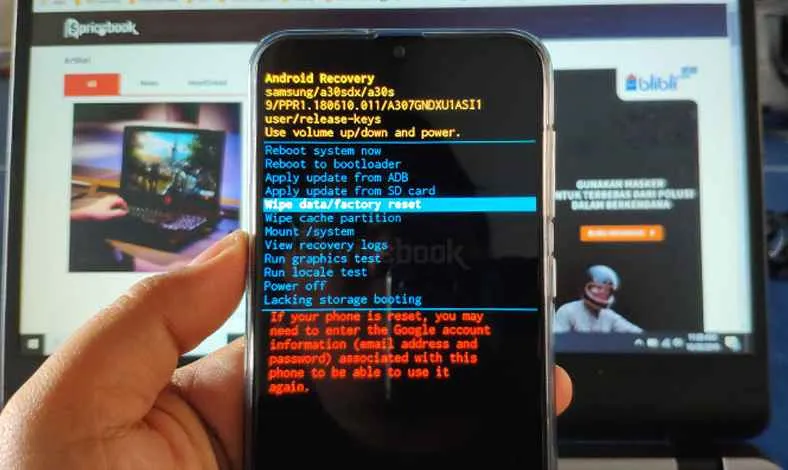
Lupa pola kunci Android? Tenang, Sobat! Ada cara mudah untuk mengatasinya, yaitu dengan memanfaatkan akun Google yang terhubung ke perangkatmu. Metode ini efektif dan relatif sederhana, asalkan kamu ingat detail akun Google-mu. Berikut langkah-langkah detailnya yang bisa kamu ikuti.
Menggunakan akun Google untuk membuka kunci pola Android merupakan langkah penyelamat ketika kamu benar-benar lupa pola yang telah kamu atur. Prosesnya melibatkan verifikasi identitasmu melalui akun Google, memastikan keamanan perangkatmu tetap terjaga. Pastikan kamu terhubung dengan jaringan internet yang stabil selama proses ini.
Langkah-Langkah Membuka Kunci Pola dengan Akun Google
| Langkah | Deskripsi | Kemungkinan Masalah | Solusi |
|---|---|---|---|
| 1. Upaya Login Gagal Berulang | Cobalah beberapa kali memasukkan pola yang salah. Setelah beberapa percobaan gagal, sistem akan menampilkan opsi “Lupa Pola”. | Tidak muncul opsi “Lupa Pola” | Pastikan kamu telah mencoba memasukkan pola yang salah beberapa kali. Jika tetap tidak muncul, coba restart perangkat. |
| 2. Memilih Opsi “Lupa Pola” | Ketuk opsi “Lupa Pola” atau pilihan serupa yang muncul setelah beberapa percobaan login gagal. | Opsi “Lupa Pola” tidak responsif | Coba restart perangkat dan ulangi langkah sebelumnya. Jika masalah berlanjut, periksa koneksi internet. |
| 3. Verifikasi Akun Google | Masukkan detail akun Google (email dan password) yang terhubung ke perangkat Androidmu. | Lupa password akun Google | Ikuti langkah-langkah pemulihan password akun Google melalui situs web Google atau aplikasi Google. |
| 4. Konfirmasi dan Pembukaan Kunci | Setelah verifikasi berhasil, kamu akan diminta untuk membuat pola kunci baru atau metode keamanan lainnya. | Verifikasi gagal | Pastikan detail akun Google yang kamu masukkan benar. Periksa koneksi internet dan coba lagi. |
Detail Proses Verifikasi Akun Google
Setelah memilih opsi “Lupa Pola”, layar akan menampilkan formulir login akun Google. Di bagian atas biasanya terdapat judul “Verifikasi Akun”. Kamu akan melihat dua kolom input: satu untuk alamat email dan satu lagi untuk password. Di bawah kolom input, biasanya terdapat tombol “Berikutnya” atau “Masuk”. Terkadang, terdapat juga link “Lupa Password” untuk membantu jika kamu lupa password akun Google. Setelah memasukkan detail yang benar dan menekan tombol “Berikutnya”, sistem akan memverifikasi akunmu. Jika berhasil, kamu akan diarahkan ke halaman untuk membuat pola baru atau memilih metode keamanan lain.
Langkah Pemulihan Password Akun Google Jika Terlupa
Jika kamu lupa password akun Google, jangan panik! Google menyediakan beberapa metode pemulihan. Kamu bisa mencoba menjawab pertanyaan keamanan, verifikasi melalui nomor telepon yang terdaftar, atau meminta kode verifikasi dikirim ke email cadangan. Ikuti petunjuk di layar dengan teliti untuk memulihkan akses ke akun Google-mu. Proses ini penting untuk melanjutkan pembukaan kunci pola Android.
Poin Penting Saat Menggunakan Metode Ini
- Pastikan koneksi internet stabil selama proses verifikasi.
- Ingat dengan baik alamat email dan password akun Google yang terhubung ke perangkat.
- Jika lupa password akun Google, segera lakukan pemulihan melalui situs web atau aplikasi Google.
- Setelah berhasil membuka kunci, segera buat pola kunci baru yang mudah diingat tetapi sulit ditebak orang lain.
- Pertimbangkan untuk mengaktifkan metode keamanan tambahan seperti verifikasi dua faktor untuk meningkatkan keamanan perangkat.
Menggunakan Fitur “Lupa Pola” pada Perangkat Android

Nah, Bro dan Sist, kehilangan akses ke HP Android karena lupa pola kunci layar itu emang bikin panik. Untungnya, hampir semua perangkat Android menyediakan fitur “Lupa Pola” atau sejenisnya yang bisa membantu mengembalikan akses ke perangkatmu. Fitur ini bertindak sebagai “pintu darurat” digital, tapi cara kerjanya sedikit berbeda di setiap merek HP. Yuk, kita bahas langkah-langkahnya!
Penting untuk diingat bahwa proses ini mungkin meminta informasi akun Google yang terhubung ke perangkat. Pastikan kamu ingat detail akun Google-mu, ya!
Prosedur Umum Menggunakan Fitur “Lupa Pola”
Secara umum, prosesnya dimulai dengan beberapa kali percobaan memasukkan pola yang salah. Setelah beberapa percobaan gagal, sistem akan menampilkan opsi “Lupa Pola” atau sebutan serupa. Setelah memilih opsi tersebut, kamu akan diarahkan untuk memverifikasi identitasmu, biasanya melalui akun Google yang terhubung dengan perangkat Android. Setelah verifikasi berhasil, kamu bisa membuat pola baru atau metode keamanan lainnya.
Langkah-langkah di Berbagai Merek Android
Berikut ini langkah-langkah spesifik untuk beberapa merek ponsel Android populer. Perlu diingat bahwa antarmuka dan beberapa detail mungkin sedikit berbeda tergantung versi Android dan custom ROM yang digunakan.
- Samsung:
- Coba masukkan pola yang salah beberapa kali hingga muncul opsi “Lupa Pola” atau “Lupa PIN”.
- Pilih opsi tersebut dan ikuti petunjuk yang diberikan, biasanya akan diminta untuk masuk menggunakan akun Google yang terhubung ke perangkat.
- Setelah verifikasi akun Google berhasil, kamu bisa membuat pola baru atau memilih metode keamanan lainnya seperti PIN atau sidik jari.
- Xiaomi:
- Coba masukkan pola yang salah beberapa kali hingga muncul opsi “Lupa Pola”.
- Pilih opsi tersebut dan ikuti petunjuk yang diberikan, biasanya akan diminta untuk masuk menggunakan akun Mi atau akun Google yang terhubung ke perangkat.
- Setelah verifikasi berhasil, kamu bisa mengatur ulang pola kunci layar.
- Oppo:
- Coba masukkan pola yang salah beberapa kali hingga muncul opsi “Lupa Pola” atau pilihan serupa.
- Pilih opsi tersebut dan ikuti petunjuk yang diberikan, yang mungkin meminta verifikasi akun Google atau akun Oppo.
- Setelah verifikasi berhasil, kamu bisa mengatur ulang pola kunci layar.
Mengatasi Pesan Kesalahan
Kadang, kamu mungkin menemui pesan kesalahan selama proses penggantian pola. Salah satu kesalahan umum adalah kegagalan verifikasi akun Google. Ini biasanya terjadi karena informasi akun yang salah atau masalah koneksi internet. Pastikan kamu memiliki koneksi internet yang stabil dan memasukkan detail akun Google dengan benar. Jika masalah berlanjut, coba periksa pengaturan akun Google di perangkat lain.
Alur Umum Mengatasi Lupa Pola
Langkah 1: Coba masukkan pola yang salah beberapa kali.
Langkah 2: Pilih opsi “Lupa Pola” atau sebutan serupa.
Langkah 3: Verifikasi identitas melalui akun Google (atau akun terkait merek HP).
Langkah 4: Buat pola baru atau pilih metode keamanan lainnya.
Langkah 5: Jika ada pesan kesalahan, periksa koneksi internet dan detail akun Google.
Pembukaan Kunci Melalui Fitur Android Device Manager (ADM)

Lupa pola atau password Android? Tenang, Android Device Manager (ADM) bisa jadi penyelamat! Fitur bawaan Android ini memungkinkanmu untuk mengendalikan perangkat Android dari jarak jauh, termasuk membuka kunci layar. Meskipun terdengar canggih, penggunaannya cukup mudah kok. Berikut langkah-langkahnya dan hal-hal yang perlu kamu ketahui sebelum menggunakannya.
ADM bekerja dengan memanfaatkan koneksi internet perangkatmu. Jadi pastikan perangkatmu terhubung ke internet, baik melalui Wi-Fi atau data seluler, sebelum kamu memulai proses pembukaan kunci.
Langkah-langkah Mengakses dan Menggunakan Android Device Manager
- Buka browser di komputer atau perangkat lain (smartphone atau tablet) dan akses situs www.google.com/android/find.
- Masuk menggunakan akun Google yang sama dengan yang terhubung di perangkat Android yang terkunci. Pastikan kamu ingat password akun Google-mu!
- Setelah masuk, ADM akan menampilkan daftar perangkat Android yang terhubung ke akun Google-mu. Pilih perangkat yang terkunci.
- ADM akan menawarkan beberapa pilihan, termasuk “Amankan perangkat”, “Bunyi”, “Hapus”, dan “Temukan perangkat”. Pilih opsi “Amankan perangkat”.
- Kamu akan diminta untuk membuat password baru. Masukkan password baru dan konfirmasi. Setelah itu, password baru ini akan menggantikan pola atau password lama di perangkat Android-mu.
- Sekarang, kamu bisa menggunakan password baru untuk membuka kunci perangkat Android-mu.
Perbandingan ADM dengan Metode Lain
| Metode | Keunggulan | Kekurangan | Catatan |
|---|---|---|---|
| Android Device Manager (ADM) | Mudah digunakan, akses jarak jauh, tidak memerlukan akses fisik ke perangkat | Membutuhkan koneksi internet aktif di perangkat yang terkunci, menghapus data jika opsi “Hapus” dipilih | Cocok untuk skenario lupa pola/password dan perangkat terhubung internet |
| Reset Pabrik (melalui Recovery Mode) | Berfungsi meskipun tanpa koneksi internet, solusi terakhir jika metode lain gagal | Menghapus semua data di perangkat, prosesnya sedikit rumit | Hanya gunakan jika metode lain sudah dicoba dan gagal |
| Software Pihak Ketiga | Potensial untuk membuka kunci tanpa kehilangan data (tergantung software) | Risiko malware, mungkin ilegal, efektivitas bervariasi | Pertimbangkan resiko keamanan dan legalitas sebelum menggunakannya |
| Kontak Layanan Resmi | Bantuan profesional, solusi aman dan terjamin | Membutuhkan biaya, prosesnya bisa memakan waktu | Solusi terbaik jika data penting dan keamanan diutamakan |
Contoh Skenario Penggunaan ADM
Skenario Sukses: Andi lupa pola kunci layarnya. Ia ingat akun Google-nya dan perangkatnya terhubung ke internet. Dengan menggunakan ADM, ia berhasil membuat password baru dan membuka kunci perangkatnya tanpa kehilangan data.
Skenario Gagal: Budi lupa pola kunci dan perangkatnya dalam mode pesawat (offline). ADM tidak dapat mengakses perangkatnya, sehingga ia harus menggunakan metode lain seperti reset pabrik.
Persyaratan Agar ADM Berfungsi Dengan Baik
- Perangkat Android harus terhubung ke internet (Wi-Fi atau data seluler).
- Lokasi perangkat harus aktif.
- Perangkat harus terhubung ke akun Google yang sama yang digunakan untuk mengakses ADM.
- Fitur “Temukan perangkat saya” harus diaktifkan sebelumnya di pengaturan perangkat.
Cara Mengaktifkan ADM Sebelum Dibutuhkan
Mencegah lebih baik daripada mengobati. Aktifkan fitur “Temukan perangkat saya” di perangkat Android-mu sebelum kamu lupa pola atau password. Caranya mudah:
- Buka aplikasi Pengaturan.
- Cari dan pilih menu Google.
- Pilih Keamanan.
- Aktifkan “Temukan perangkat saya“.
Pentingnya Keamanan dan Pencegahan Kehilangan Akses

Di era digital yang serba terhubung ini, keamanan data di perangkat Androidmu jadi hal krusial. Bayangkan, semua fotomu, kontak, hingga aplikasi penting tersimpan di sana. Kehilangan akses ke perangkat Android bisa jadi bencana, bukan? Oleh karena itu, memilih pola dan password yang kuat, sekaligus mudah diingat, adalah kunci utama.
Memilih sistem keamanan yang tepat untuk melindungi perangkat Androidmu dari akses tak terduga begitu penting. Perlindungan ini tak hanya menjaga privasi data pribadi, tapi juga mencegah penyalahgunaan aplikasi dan data penting lainnya. Mari kita bahas lebih detail tentang cara membuat pola dan password yang aman dan konsekuensi jika kita lalai.
Contoh Pola dan Password Kuat dan Lemah
Perbedaan antara pola dan password yang kuat dan lemah terletak pada kompleksitas dan tingkat kesulitannya bagi orang lain untuk menebaknya. Sebuah password yang kuat tidak mudah ditebak, sementara password lemah sangat mudah diprediksi.
- Pola Lemah: Pola yang membentuk garis lurus atau pola sederhana seperti huruf atau angka berurutan (1234, 1111).
- Pola Kuat: Pola yang kompleks, menggunakan kombinasi diagonal, sudut, dan tidak membentuk pola yang mudah dikenali.
- Password Lemah: “password123”, “namamu”, tanggal lahir, atau kombinasi angka dan huruf yang mudah ditebak.
- Password Kuat: Kombinasi huruf besar dan kecil, angka, dan simbol (!@#$%^&*). Contoh: “P@$$wOrd123!” atau “MyS3cr3tK3y2024”. Idealnya, panjang password minimal 12 karakter.
Panduan Membuat Pola dan Password Aman
Berikut beberapa tips praktis untuk menciptakan pola dan password yang aman dan mudah diingat, tanpa mengorbankan tingkat keamanannya:
- Gunakan kombinasi huruf besar dan kecil, angka, dan simbol khusus untuk password.
- Hindari menggunakan informasi pribadi seperti tanggal lahir, nama hewan peliharaan, atau nama anggota keluarga.
- Buat password yang panjang, minimal 12 karakter.
- Gunakan pola yang kompleks dan tidak mudah ditebak, hindari pola lurus atau pola yang mudah diingat.
- Ubah pola dan password secara berkala, minimal setiap 3 bulan sekali.
- Manfaatkan fitur manajer password untuk menyimpan password yang kompleks dengan aman.
- Aktifkan fitur verifikasi dua faktor (2FA) jika tersedia pada aplikasi dan layanan yang penting.
Konsekuensi Pola dan Password yang Mudah Ditebak
Menggunakan pola dan password yang lemah berisiko tinggi terhadap berbagai ancaman keamanan. Akses tak sah ke perangkat Androidmu bisa menyebabkan pencurian data pribadi, instalasi malware, penyalahgunaan aplikasi perbankan, dan kerugian finansial lainnya. Bayangkan, data pribadimu tersebar luas di internet, atau akun bankmu dibobol. Risikonya sangat besar!
Metode Perlindungan Perangkat Android
Selain pola dan password, ada beberapa metode lain yang bisa kamu gunakan untuk melindungi perangkat Android dari akses yang tidak sah:
- Aktifkan fitur “Temukan Perangkat Saya”: Fitur ini memungkinkanmu untuk melacak, mengunci, atau menghapus data dari jarak jauh jika perangkatmu hilang atau dicuri.
- Gunakan aplikasi keamanan tambahan: Beberapa aplikasi keamanan menawarkan fitur anti-malware, perlindungan privasi, dan fitur keamanan lainnya.
- Perbarui sistem operasi Android secara berkala: Pembaruan sistem operasi seringkali berisi perbaikan keamanan yang penting untuk melindungi perangkatmu dari ancaman terbaru.
- Hati-hati saat mengunduh aplikasi: Unduh aplikasi hanya dari sumber terpercaya seperti Google Play Store dan periksa izin aplikasi sebelum menginstalnya.
- Jangan pernah menyimpan informasi penting seperti password atau data kartu kredit di perangkat tanpa enkripsi yang kuat.
Opsi Lain dan Pertimbangan Keamanan

Nah, setelah membahas beberapa cara membuka pola dan password Android, penting banget nih buat kita bahas opsi lain dan pertimbangan keamanannya. Soalnya, nggak semua metode aman dan efektif, dan kita perlu tahu risikonya sebelum mencoba. Makanya, simak baik-baik penjelasan berikut ini, ya!
Menggunakan metode alternatif untuk membuka kunci Android memang terkadang diperlukan, namun perlu diingat bahwa setiap metode punya kelebihan, kekurangan, dan risiko keamanan masing-masing. Penting untuk menimbang-nimbang mana yang paling sesuai dengan situasi dan tingkat keamanan yang dibutuhkan.
Metode Alternatif Membuka Kunci Android
Selain menggunakan fitur bawaan Android, ada beberapa metode lain yang bisa dicoba. Berikut perbandingannya:
| Metode | Kelebihan | Kekurangan | Risiko Keamanan |
|---|---|---|---|
| Menggunakan Google Find My Device | Mudah digunakan, akses jarak jauh, bisa menghapus data jika diperlukan. | Membutuhkan koneksi internet yang aktif di perangkat Android yang terkunci. | Potensi penyalahgunaan akses jarak jauh jika akun Google diretas. |
| Reset Pabrik melalui Recovery Mode | Metode efektif untuk membuka kunci, mengembalikan pengaturan ke default. | Semua data di perangkat akan hilang. Prosesnya membutuhkan sedikit keahlian teknis. | Data pribadi terhapus permanen, potensi risiko jika perangkat tidak terenkripsi. |
| Membawa ke Layanan Perbaikan HP | Biasanya efektif, bisa mengatasi masalah yang kompleks. | Membutuhkan biaya, memerlukan waktu, dan bergantung pada keahlian teknisi. | Potensi risiko data bocor jika layanan perbaikan tidak terpercaya. |
| Menggunakan Software Pihak Ketiga (tidak direkomendasikan) | Potensi untuk membuka kunci tanpa kehilangan data (tetapi jarang berhasil dan beresiko). | Sebagian besar tidak aman, berpotensi mengandung malware, bisa merusak sistem. Efektifitasnya rendah. | Risiko tinggi terkena malware, data pribadi rentan dicuri, perangkat bisa rusak permanen. |
Risiko Keamanan dan Pencegahannya
Setiap metode punya risiko keamanan masing-masing. Menggunakan Google Find My Device misalnya, risikonya ada pada potensi akun Google diretas. Sedangkan reset pabrik, risikonya adalah hilangnya semua data. Oleh karena itu, penting banget untuk selalu menjaga keamanan akun Google dan melakukan backup data secara berkala.
Untuk mencegah kehilangan akses ke perangkat Android, ada beberapa langkah yang bisa dilakukan. Yang paling penting adalah:
- Buat pola/password yang kuat dan unik, jangan mudah ditebak.
- Aktifkan verifikasi dua faktor (2FA) pada akun Google.
- Lakukan backup data secara teratur ke Google Drive atau layanan cloud lainnya.
- Jangan pernah menginstal aplikasi dari sumber yang tidak terpercaya.
- Selalu perbarui sistem operasi Android dan aplikasi ke versi terbaru.
- Waspada terhadap phishing dan malware.
Penutupan

Lupa pola atau password Android memang menyebalkan, tapi jangan sampai bikin kamu putus asa! Dengan berbagai metode yang sudah dijelaskan, kamu bisa kembali mengakses HP dengan mudah. Ingat, kunci utamanya adalah memahami langkah-langkahnya dan memilih metode yang paling sesuai dengan situasi kamu. Setelah ini, pastikan kamu membuat pola atau password yang kuat tapi tetap mudah diingat, ya! Selamat mencoba!


What's Your Reaction?
-
0
 Like
Like -
0
 Dislike
Dislike -
0
 Funny
Funny -
0
 Angry
Angry -
0
 Sad
Sad -
0
 Wow
Wow








